在centos中安装jenkins master测试环境
CentOS7下安装python3.6.8的教程详解

CentOS7下安装python3.6.8的教程详解由于最近有个任务需要在python环境下跑,项⽬是python3.6 + tensorflow1.3.1.现总结安装环境:卸载Python3.6⽅法:⾸先⽤命令: whereis python 查看所要删除的python3.6⽂件位置然后⽤命令: rm -rf 删除安装Python3.6.8⽅法:⼀:单独使⽤Python, setuptools, pip安装包安装由于我是CentOS7的环境,CentOS7下确认不是缺少gcc等⼀些底层的依赖.按下⾯步骤执⾏安装yum updateyum install openssl-devel bzip2-devel expat-devel gdbm-devel readline- devel sqlite-devel gcc gcc-c++ openssl-devel libffi-devel python-devel mariadb-develyum -y groupinstall "Development tools"yum -y install zlib-devel bzip2-devel openssl-devel ncurses-devel sqlite-devel readline-devel tk-devel gdbm-devel db4-devel libpcap-devel xz-develyum install wgetwget https:///ftp/python/3.6.8/Python-3.6.8.tar.xz (也可以换成3.6.2版本,看⾃⼰的需要)mkdir /usr/local/python3tar -xvJf Python-3.6.8.tar.xzcd Python-3.6.8./configure --prefix=/usr/local/python3(注:./configure --prefix=/usr/local/python3这句的作⽤就是将程序安装在/usr/local/python3这个⽬录下)make && make install(注:make是编译,make install是安装)ln -s /usr/local/python3/bin/python3 /usr/bin/python3(注: 创建软链接将 /usr/bin/python3指向/usr/local/python3/bin/python3)安装setuptools,下载setuptoolswget --no-check-certificate https:///packages/source/s/setuptools/setuptools-19.6.tar.gz#md5=c607dd118eae682c44ed146367a17e26 或者 wget https:///packages/source/s/setuptools/setuptools-19.6.tar.gz#md5=c607dd118eae682 tar -zxvf setuptools-19.6.tar.gzcd setuptools-19.6python3 setup.py buildpython3 setup.py install安装PIP,下载PIP:wget --no-check-certificate https:///packages/source/p/pip/pip-8.0.2.tar.gz#md5=3a73c4188f8dbad6a1e6f6d44d117eeb 或者 wget https:///packages/source/p/pip/pip-8.0.2.tar.gz#md5=3a73c4188f8dbad6a1e6f6d44d117eeb --no-chec tar -zxvf pip-8.0.2.tar.gzcd pip-8.0.2python3 setup.py buildpython3 setup.py install设置软链接:ln -s /usr/local/python3/bin/pip3 /usr/bin/pip3提⽰你更新pip的版本,我更新版本:pip3 install --upgrade pip //更新pippip3 install --upgrade setuptools //更新setuptools25.配置pip使⽤的镜像源,我本⼈配置的阿⾥源国内镜像源列表:配置pip的⽅法:cd ~/.pip 如果没有pip这个路径的话⾃⼰创建⼀个: mkdir ~/.pipcd ~/.piptouch pip.confgedit pip.conf在pip.conf⽂件⾥添加:[global]index-url = /pypi/simple/[install]trusted-host=安装依赖包:pip3 install numpy scipy matplotlib lmdb pillowpip3 install torch torchvision --userpip3 install nltk natsortpip3 install tensorflow==1.3.1pip3 install opencv-python查看共享库:yum whatprovides libSM.so.6安装共享库:yum install libSM-1.2.2-2.el7.x86_64 --setopt=protected_multilib=falsepip3 install easydictPython3.6.2要安装yum install python-qt4 否则报:ImportError: libXext.so.6: cannot open shared object file: No such file or directory⼆:使⽤anaconda安装,由于我本⼈是直接把开发⽤的anaconda库打包放到我本地的(本地之前没有安装过anaconda),直接配置anaconda使⽤的。
如何使用Jenkins进行持续集成和自动化测试
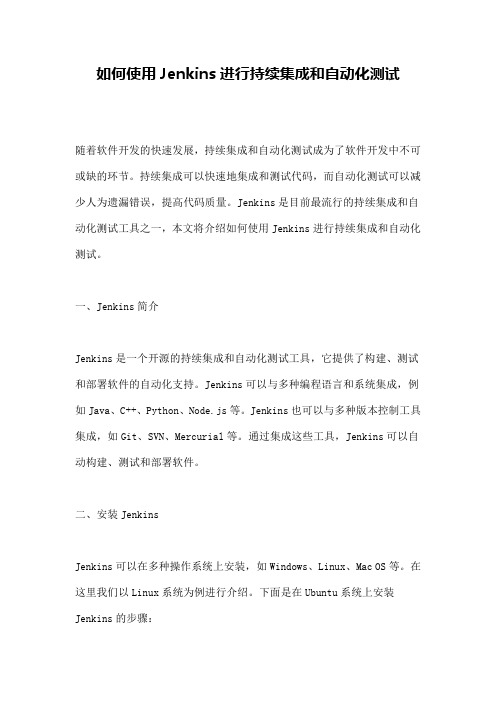
如何使用Jenkins进行持续集成和自动化测试随着软件开发的快速发展,持续集成和自动化测试成为了软件开发中不可或缺的环节。
持续集成可以快速地集成和测试代码,而自动化测试可以减少人为遗漏错误,提高代码质量。
Jenkins是目前最流行的持续集成和自动化测试工具之一,本文将介绍如何使用Jenkins进行持续集成和自动化测试。
一、Jenkins简介Jenkins是一个开源的持续集成和自动化测试工具,它提供了构建、测试和部署软件的自动化支持。
Jenkins可以与多种编程语言和系统集成,例如Java、C++、Python、Node.js等。
Jenkins也可以与多种版本控制工具集成,如Git、SVN、Mercurial等。
通过集成这些工具,Jenkins可以自动构建、测试和部署软件。
二、安装JenkinsJenkins可以在多种操作系统上安装,如Windows、Linux、Mac OS等。
在这里我们以Linux系统为例进行介绍。
下面是在Ubuntu系统上安装Jenkins的步骤:1.打开终端并更新软件包列表sudo apt-get update2.安装Java运行环境sudo apt-get install default-jdk3.添加Jenkins密钥wget -q -O -https:\/\/pkg.jenkins.io\/debian-stable\/jenkins.io.key | sudo apt-key add -4.将Jenkins仓库添加到APT源列表中sudo sh -c 'echo deb http:\/\/pkg.jenkins.io\/debian-stable binary\/ > \/etc\/apt\/sources.list.d\/jenkins.list'5.更新APT软件包列表并安装Jenkinssudo apt-get updatesudo apt-get install jenkins6.启动Jenkins服务sudo systemctl start jenkins三、配置JenkinsJenkins的默认端口是8080,因此通过浏览器访问http:\/\/localhost:8080 可以进入Jenkins的Web界面。
使用Jenkins实现自动化测试流水线
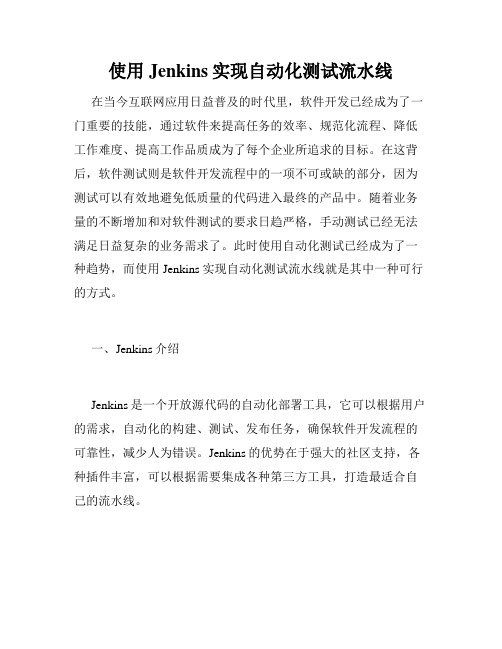
使用Jenkins实现自动化测试流水线在当今互联网应用日益普及的时代里,软件开发已经成为了一门重要的技能,通过软件来提高任务的效率、规范化流程、降低工作难度、提高工作品质成为了每个企业所追求的目标。
在这背后,软件测试则是软件开发流程中的一项不可或缺的部分,因为测试可以有效地避免低质量的代码进入最终的产品中。
随着业务量的不断增加和对软件测试的要求日趋严格,手动测试已经无法满足日益复杂的业务需求了。
此时使用自动化测试已经成为了一种趋势,而使用Jenkins实现自动化测试流水线就是其中一种可行的方式。
一、Jenkins介绍Jenkins是一个开放源代码的自动化部署工具,它可以根据用户的需求,自动化的构建、测试、发布任务,确保软件开发流程的可靠性,减少人为错误。
Jenkins的优势在于强大的社区支持,各种插件丰富,可以根据需要集成各种第三方工具,打造最适合自己的流水线。
Jenkins也可以通过REST API与其他脚本语言进行通信,可以创建自定义任务,并且可以定期触发Jenkins的任务及报告。
这使得Jenkins可以适应各种流程、场景和需求。
二、构建Jenkins自动化测试流水线的步骤1.安装JenkinsJenkins可以在Windows、Mac OS和Linux等系统上安装,也支持多种开发语言。
在下载和安装Jenkins之前,首先需要确保自己有Java环境。
2.配置Jenkins安装完Jenkins之后,需要对其进行配置,主要是一些全局设置。
具体的步骤可以参考官方文档,包括安装插件、添加用户、设置全局变量、配置Jenkins实例等。
3.创建Jenkins Job在Jenkins中创建Job,可以根据不同的项目需求,配置Git、SVN、Maven等不同的构建流程。
在构建任务中添加测试脚本和测试报告文件,并且配置自动化构建任务的触发器,这样当代码有更新时就会自动触发构建任务。
4.执行Jenkins Job构建流水线的每个阶段都很重要。
如何使用Jenkins实现自动化测试和部署

如何使用Jenkins实现自动化测试和部署随着软件行业的发展,软件交付的频率越来越高,同时也越来越需要稳定、高效的自动化测试和部署流程。
其中Jenkins工具已经成为了各大技术公司中非常流行的一个自动化构建、测试和部署平台。
本文将会介绍如何使用Jenkins实现自动化测试和部署。
一、Jenkins的基本介绍Jenkins 是一个开源的自动化构建工具,旨在帮助开发者自动化构建、测试和部署他们的软件。
它通过插件的方式扩展了原有的功能,比如可以通过插件支持PMD、FindBugs、CheckStyle等检测工具,同时还支持各种版本控制工具,比如Git、SVN等。
Jenkins还支持多种构建流程,包括传统的构建的(例如Maven 构建),也支持其他构建工具(例如Gradle、Ant)。
此外,Jenkins还支持多种部署方式,包括传统的发布WAR包和部署到云平台等。
二、使用Jenkins进行自动化测试使用 Jenkins进行自动化测试,需要按照以下步骤:1.安装Jenkins。
可以从官网下载安装包(https://jenkins.io/download/)安装;2.在Jenkins上安装需要的插件,可以通过“插件管理” 页面进行在线下载和安装;3.创建一个新的构建任务。
选择“新建任务”,输入任务名称,选择自由风格的项目模板,然后配置源代码仓库地址、构建参数、构建工具、构建脚本等;4.添加测试脚本,比如,可以通过Junit、TestNG等测试工具,编写测试用例和测试脚本,并集成进Jenkins测试任务中;5.运行测试和分析测试报告。
Jenkins能够运行测试并分析测试报告输出,根据报告结果判断测试是否成功,并实现邮件通知等操作。
三、使用Jenkins进行自动化部署使用Jenkins进行自动化部署,需要按照以下步骤:1.安装Jenkins。
同上述步骤;2.在Jenkins上安装需要的插件。
例如,可以使用“Deploy to container” 插件来实现自动化部署,此插件支持Tomcat、Weblogic等容器;3.创建一个新的构建任务。
jenkins2 使用手册

Jenkins 2是一个开源的持续集成/持续部署工具,用于自动化各种构建、测试和部署任务。
以下是Jenkins 2的使用手册:
一、安装和配置
首先,您需要下载和安装Jenkins 2,并按照官方文档进行配置。
您需要配置工作空间、源代码管理、构建触发器和构建环境等基本设置。
二、创建构建任务
在Jenkins中,您可以创建构建任务来自动化各种构建任务。
在"新建构建任务"中,选择适当的构建类型(例如自由风格、流水线等),并配置项目的源代码库、构建选项和构建步骤等。
三、配置流水线
Jenkins 2内置了强大的流水线功能,可以自动化构建、测试和部署流程。
在构建任务中,您可以配置流水线脚本,定义各个阶段和步骤,以及使用适当的插件来集成各种工具和平台。
四、监控和通知
Jenkins提供了实时的监控和通知功能,以便您能够跟踪构建状态并在出现问题时及时获得通知。
您可以使用Jenkins的仪表板来查看构建历史记录、日志和图表等数据。
五、扩展和定制
Jenkins具有强大的扩展性,您可以根据需要安装和使用各种插件来扩展Jenkins 的功能。
您还可以通过编写自定义的Groovy脚本或使用Jenkinsfile来定制Jenkins的配置和工作流。
总之,Jenkins 2使用手册旨在提供全面的指南,帮助用户更好地利用Jenkins自动化各种构建、测试和部署任务。
建议用户在使用过程中参考官方文档或寻求专业技术支持。
jenkins 教程
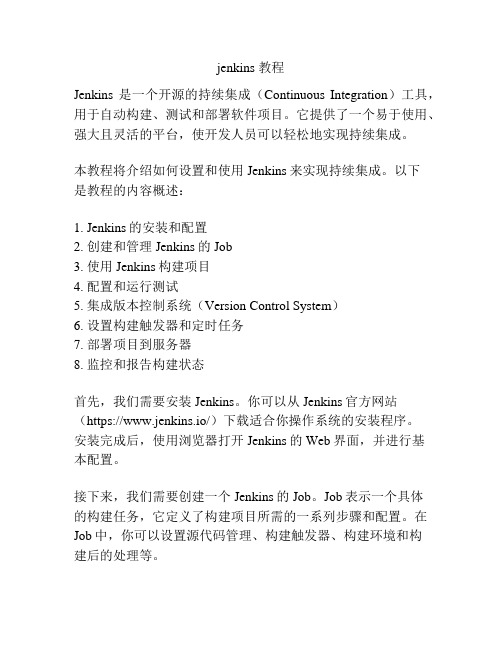
jenkins 教程Jenkins是一个开源的持续集成(Continuous Integration)工具,用于自动构建、测试和部署软件项目。
它提供了一个易于使用、强大且灵活的平台,使开发人员可以轻松地实现持续集成。
本教程将介绍如何设置和使用Jenkins来实现持续集成。
以下是教程的内容概述:1. Jenkins的安装和配置2. 创建和管理Jenkins的Job3. 使用Jenkins构建项目4. 配置和运行测试5. 集成版本控制系统(Version Control System)6. 设置构建触发器和定时任务7. 部署项目到服务器8. 监控和报告构建状态首先,我们需要安装Jenkins。
你可以从Jenkins官方网站(https://www.jenkins.io/)下载适合你操作系统的安装程序。
安装完成后,使用浏览器打开Jenkins的Web界面,并进行基本配置。
接下来,我们需要创建一个Jenkins的Job。
Job表示一个具体的构建任务,它定义了构建项目所需的一系列步骤和配置。
在Job中,你可以设置源代码管理、构建触发器、构建环境和构建后的处理等。
然后,我们可以使用Jenkins构建项目。
根据你的项目类型,你可以选择不同的构建方式,例如使用Maven进行构建,或者使用自定义的构建脚本。
为了保证项目质量,我们还可以配置和运行测试。
在Jenkins 中,你可以使用各种测试框架和工具来执行单元测试、集成测试和系统测试。
集成版本控制系统是使用Jenkins的关键。
通过与Git、SVN 等版本控制系统集成,Jenkins可以自动拉取最新的代码,并且可以在代码提交后触发自动构建。
如果你希望定期执行构建任务,你可以设置构建触发器和定时任务。
Jenkins支持多种触发器类型,例如定时触发、代码提交触发、其他Job完成触发等。
当项目构建完成后,我们需要将项目部署到服务器上。
Jenkins 提供了各种插件和工具来完成部署任务,例如使用SSH连接服务器并执行部署命令。
linux安装jenkins(亲测有效)
linux安装jenkins(亲测有效)linux版⾸先安装Jenkins之前,linux中必须安装好了JDK和Maven,如果还没有安装过,下⾯准备好安装教程,确认JDk和Maven安装没有问题之后,我们来开始安装Jenkins1.在根⽬录下创建⽂件夹mkdir jenkins下载这个因为是访问国外⽹站,访问很慢,这边我已经下载好了,放到了我的百度云盘上,下载完成之后,将 jenkins-2.174-1.1.noarch.rpm 放到jenkins⽬录,进⼊jenkins⽬录解压,解压命令:rpm -ivh jenkins-2.174-1.1.noarch.rpm解压成功之后,查看jenkins安装的⽬录whereis jenkins这边启动有个⼩插曲,我启动报错了,Job for jenkins.service failed because the control process exited with error code到⽹上找了下原因,是因为我jenkins中的没有配置jdk的路径找下jdk安装路径然后修改/etc/init.d/jenkins⽂件,配置jdk安装路径修改完成之后,重新启动⼀下jenkins,启动成功~访问jenkins的时候,有个初始化密码,需要你输⼊,这边查找初始化密码的⽅法也在下⾯输⼊之后,访问成功~docker 版作者:⼩知链接:https:///p/89312003来源:知乎著作权归作者所有。
商业转载请联系作者获得授权,⾮商业转载请注明出处。
寻找需要的 Jenkins 镜像:docker pull jenkinsci/blueocean我选择的镜像是 Jenkins-blueocean Jenkins 海洋版,为什么选这个?踩坑:普通的 Jenkins 在部署的时候不少⼈都遇到过,插件下不下来,但是在海洋版没有这个问题(最主要原因)blueocean 的页⾯更加⼈性化,流程的监控上看着让⼈舒服的多,当然普通 Jenkins 也可以通过安装插件添加这个功能启动镜像docker run--name jenkinsci-blueocean -u root--rm -d -p 7005:8080 -p 50000:50000-v /data/jenkins:/var/jenkins_home-v /var/run/docker.sock:/var/run/docker.sock jenkinsci/blueocean-u root:以 root 权限启动,防⽌出现权限问题-p 7005:8080:端⼝映射,服务器的 7005 端⼝映射容器的 8080 端⼝-p 50000:50000:Jenkins代理默认通过TCP端⼝50000与Jenkins主机通信-v /data/jenkins:/var/jenkins_home:把容器内的 Jenkins ⽬录挂载到服务器的 /data/jenkins ⽬录以防容器没了,数据也没了-v /var/run/docker.sock:/var/run/docker.sock:保证容器内的 docker 与服务器上 docker 的通讯附带下删除 jenkinsci/blueocean 容器# 删除对应绑定⽹桥docker network disconnect --force bridge jenkinsci-blueocean# 删除 jenkinsci-blueocean 容器,xxxx 容器 IDdocker rm -f xxxx输⼊密码进⼊由于我们挂载映射到服务器,所以可以直接通过服务器路径找密码cat /data/jenkins/secrets/initialAdminPassword或者直接通过容器⽇志可以看到密码:docker logs xxxx(容器 ID)接下来,我选择推荐插件安装创建第⼀个账号,我⽤的 root 123456然后完成安装,由于是⽤的是镜像,所以安装起来⾮常的简单,海洋版也没有出现插件⽆法下载的问题。
自动化测试中的分布式测试环境搭建
自动化测试中的分布式测试环境搭建随着软件开发的快速发展,自动化测试在提高软件质量和效率方面发挥着重要作用。
为了实现高效的自动化测试,搭建一个稳定的分布式测试环境是必不可少的。
本文将介绍如何搭建一个自动化测试中的分布式测试环境。
一、搭建测试服务器首先,要搭建一个分布式测试环境,需要有一个或多个测试服务器来运行自动化测试脚本。
测试服务器可以是物理机或虚拟机,具体选择取决于项目的需求和预算。
在服务器上安装操作系统和必要的软件,例如Java、Python等,以支持自动化测试工具的运行。
二、安装分布式测试工具搭建分布式测试环境需要使用一些测试工具来管理和执行测试任务。
常用的分布式测试工具有Selenium Grid和Jenkins。
1. Selenium Grid是一个开源的分布式测试工具,它可以将测试任务分发到多个测试节点上执行,提高测试效率。
要使用Selenium Grid,需要在测试服务器上安装Java运行环境,并下载Selenium Server的jar 包。
2. Jenkins是一个流行的持续集成工具,它支持分布式测试,并提供了大量的插件来扩展功能。
安装Jenkins需要在测试服务器上安装Java运行环境,并下载Jenkins的war包。
三、配置测试节点在分布式测试环境中,需要配置多个测试节点来并行执行测试任务。
测试节点可以是不同的物理机或虚拟机,每个节点都需要安装相同的操作系统和测试工具。
1. 配置Selenium Grid节点:- 启动Selenium Grid的Hub节点:运行命令`java -jar selenium-server-standalone.jar -role hub`。
- 启动Selenium Grid的Node节点:运行命令`java -Dwebdriver.chrome.driver=chromedriver -jar selenium-server-standalone.jar -role node -hub http://<Hub IP>:<Hub Port>/grid/register`,其中`<HubIP>`是Hub节点的IP地址,`<Hub Port>`是Hub节点的端口号。
Jenkins详细教程
Jenkins详细教程⼀、jenkins是什么?Jenkins是⼀个开源的、提供友好操作界⾯的持续集成(CI)⼯具,起源于Hudson(Hudson是商⽤的),主要⽤于持续、⾃动的构建/测试软件项⽬、监控外部任务的运⾏(这个⽐较抽象,暂且写上,不做解释)。
Jenkins⽤Java语⾔编写,可在Tomcat等流⾏的servlet容器中运⾏,也可独⽴运⾏。
通常与版本管理⼯具(SCM)、构建⼯具结合使⽤。
常⽤的版本控制⼯具有SVN、GIT,构建⼯具有Maven、Ant、Gradle。
⼆、CI/CD是什么?CI(Continuous integration,中⽂意思是持续集成)是⼀种软件开发时间。
持续集成强调开发⼈员提交了新代码之后,⽴刻进⾏构建、(单元)测试。
根据测试结果,我们可以确定新代码和原有代码能否正确地集成在⼀起。
借⽤⽹络图⽚对CI加以理解。
CICD(Continuous Delivery,中⽂意思持续交付)是在持续集成的基础上,将集成后的代码部署到更贴近真实运⾏环境(类⽣产环境)中。
⽐如,我们完成单元测试后,可以把代码部署到连接数据库的Staging环境中更多的测试。
如果代码没有问题,可以继续⼿动部署到⽣产环境。
下图反应的是CI/CD 的⼤概⼯作模式。
CI/CD三、使⽤Jenkins进⾏PHP代码(单元)测试、打包。
Jenkins是⼀个强⼤的CI⼯具,虽然本⾝使⽤Java开发,但也能⽤来做其他语⾔开发的项⽬CI。
下⾯讲解如何使⽤Jenkins创建⼀个构建任务。
登录Jenkins,点击左侧的新建,创建新的构建任务。
跳转到如下界⾯。
任务名称可以⾃⾏设定,但需要全局唯⼀。
输⼊名称后选择构建⼀个⾃由风格的软件项⽬(其他选项不作介绍)。
并点击下⽅的确定按钮即创建了⼀个构建任务。
之后会⾃动跳转到该job的配置页⾯。
新建⾃由风格的软件项⽬下图是构建任务设置界⾯,可以看到上⽅的⼏个选项"General", "源码管理", "构建触发器","构建环境", "构建", "构建后操作"。
jenkins 用法
Jenkins 用法指南一、简介Jenkins是一个开源的持续集成和持续交付工具,用于自动化各种软件开发任务。
它可以从源代码库自动获取代码,执行构建和测试任务,然后将生成的应用程序部署到各种环境中。
Jenkins用Java编写,可以在任何支持Java的操作系统上运行。
二、安装和配置1. 安装Jenkins:首先,你需要从Jenkins官方网站下载最新版本的Jenkins。
解压下载的文件到一个目录,然后通过运行`java -jar jenkins.war`命令来启动Jenkins。
2. 配置Jenkins:启动Jenkins后,你会看到一个解锁界面。
在解锁Jenkins之前,你需要阅读并接受Jenkins的许可协议。
然后,你可以输入一个管理员密码来解锁Jenkins。
3. 插件安装:Jenkins需要一些插件才能正常工作。
你可以通过"系统管理"->"插件管理"->"可选插件"来查看和安装插件。
三、创建和管理项目1. 创建项目:在Jenkins的主界面,点击"新建任务"按钮,然后输入任务的名称和其他信息,如源代码管理系统、构建触发器等。
2. 配置构建步骤:在"构建"部分,你可以配置构建步骤。
例如,你可以指定执行哪种类型的构建(如Maven或Ant),或者直接在"执行shell"框中输入构建命令。
3. 配置构建后操作:在"构建后操作"部分,你可以配置构建成功后要执行的操作,如发送电子邮件通知、部署应用程序等。
四、使用Jenkins进行持续集成和持续交付1. 设置构建触发器:你可以在项目配置中设置构建触发器,以定时或在特定事件发生时自动触发构建。
例如,你可以设置每分钟检查一次源代码库的变化,或者在提交新的代码时触发构建。
2. 使用管道:Jenkins提供了一种名为"流水线"的特性,可以让你将多个构建步骤链接在一起,形成一个连续的工作流程。
